Respaldo de Correo Electrónico (Outlook)
A continuación se muestran los pasos para realizar un respaldo de correo electrónico:
1. Ejecutar Microsoft Outlook, ya abierto dirigirse al menú “Archivo” y seleccionar la opción “Importar y Exportar…”.(Figura 1)
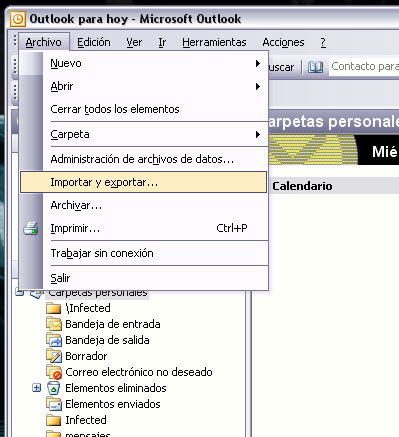 |
Figura 1. Exportar Carpetas |
|
2. Una vez que aparezca el asistente para importar y exportar, mostrará una lista de opciones de la cual se deberá seleccionar “Exportar
a un archivo” (Figura 2) y se deberá hacer clic en el botón “Siguiente”.
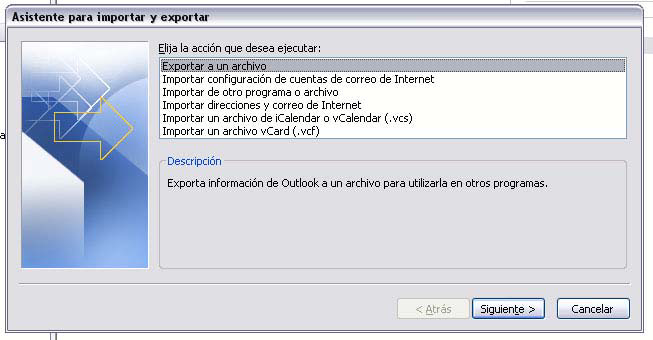 |
Figura 2. Exportar un archivo |
|
3. El asistente mostrará una lista de tipos de archivo a los que se puede exportar la información, y de la cual se seleccionará “Archivo de
carpetas personales (.pst)” (Figura 3). Se deberá dar clic en el botón de “Siguiente”.
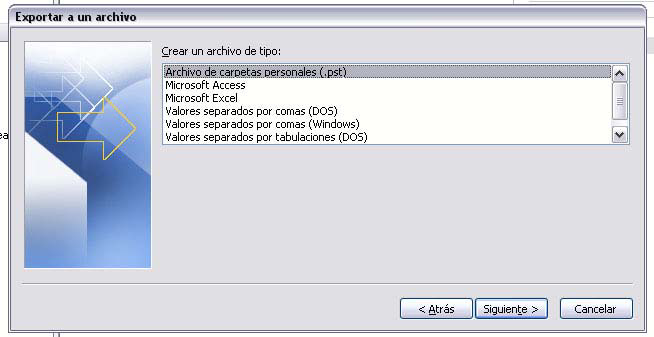 |
Figura 3. Archivo de carpetas personales |
|
4. El asistente solicitará se seleccione que información se desea exportar, aquí deberá ser seleccionada la carpeta “Carpetas Personales”, habilitando la opción de incluir subcarpetas como se muestra en la Figura 4. Se le deberá dar clic en el botón
“Siguiente”.
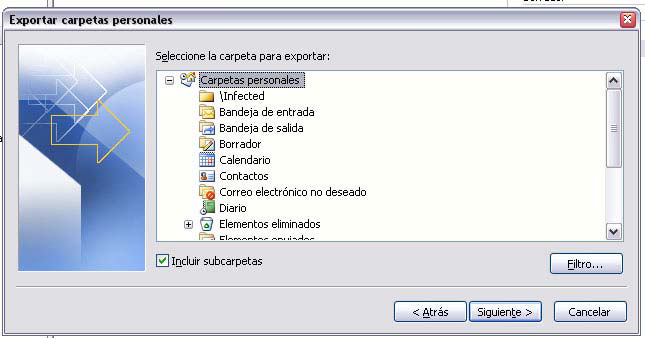 |
Figura 4. Carpetas Personales |
|
5. El asistente mostrará una ubicación estándar para el archivo respaldo, esta podrá ser modificada con el botón “Examinar…” (Figura
5). Se deberá seleccionar la opción de “Reemplazar duplicados con los elementos exportados” y dar clic en el botón “Finalizar”.
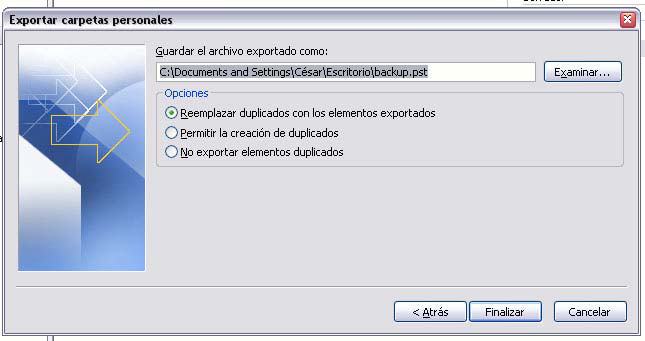 |
Figura 5.Guardar el archivo exportado |
|
6. A este punto Microsoft Outlook se encuentra por realizar el respaldo, solo resta establecer la configuración de cifrado, la cual deberá
ser “No cifrar” (Figura 6). El campo de contraseña deberá dejarse en blanco y ser dará clic en “Aceptar”.
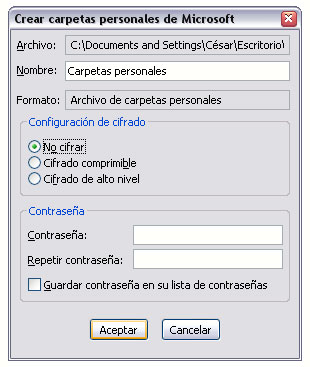 |
Figura 6. Cifrado |
|
7. Esto iniciará el proceso de para respaldar (exportar) las carpetas personales (Figura 7).
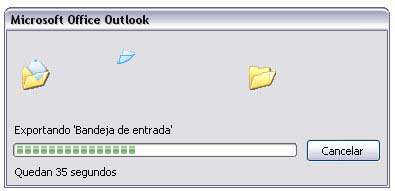 |
Figura 7. Exportando |
|
8. Al finalizar el proceso encontrará el archivo (.pst) en la ubicación seleccionada (Figura 8).
 |
Figura 8. Backup |
|